
En lo que respecta a sitios web WordPress, se destaca como una herramienta poderosa para crearlos. Pero su verdadera potencia y flexibilidad se revelan cuando lo conectamos con una base de datos externa. ¿Por qué querríamos hacer esto? Bueno, tal vez necesitamos acceder a datos almacenados en otro lugar, o queremos centralizar la información para múltiples sitios.
Sea cual sea la razón, conectar WordPress a una base de datos WordPress externa puede parecer una tarea de expertos, pero con la guía adecuada, es un proceso que puedes manejar con confianza.
En esta guía, veremos algunos pasos que podemos seguir a través del proceso: desde los preparativos iniciales hasta la ejecución final, asegurándonos de que comprendas cada acción que realizamos.
No solo veremos las instrucciones técnicas, sino que también a entender el por qué y el cómo detrás de cada paso, para que no solo sigas instrucciones, sino que también adquiramos un conocimiento que nos servirá en el futuro.
Tabla de contenidos
¿Qué es una base de datos de WordPress?
En el núcleo de cada sitio de WordPress yace su base de datos, una estructura esencial que alberga el alma de nuestro espacio digital. No es solo un depósito de datos, sino el eje central donde se entrelazan todo el sitio. WordPress, fiel a su naturaleza inclusiva y accesible, opta por MySQL, un sistema de gestión de bases de datos que se destaca por su fiabilidad y su facilidad de uso.
Esta base de datos es como una biblioteca de WordPress organizada, donde cada libro representa un elemento de nuestro sitio: páginas, entradas, comentarios, configuraciones personalizadas, enlaces y más. Cada vez que un usuario visita nuestro sitio, WordPress consulta esta biblioteca para presentar la información solicitada con precisión y rapidez.

Pero, ¿qué hace única a la base de datos de WordPress? Su estructura está diseñada para ser intuitiva, permitiendo a los creadores de contenido y desarrolladores navegar y manipular la información con facilidad. Además, su naturaleza abierta y adaptable la convierte en el lienzo perfecto para todo tipo de personalizaciones y extensiones, lo que significa que puede crecer y evolucionar junto con nuestro sitio, sin perder su esencia.
La base de datos de WordPress no es solo un componente técnico; es el refugio seguro donde cada fragmento del sitio encuentra su lugar y propósito, garantizando que la experiencia de cada visitante sea fluida, personalizada y, sobre todo, memorable.
Diferencia entre una base de datos de WordPress interna y una externa
Al adentrarnos en lo que respecta a WordPress, encontramos que su base de datos interna es el corazón palpitante de nuestro sitio web, un santuario donde cada byte de información es guardado. Sin embargo, en ciertas circunstancias, puede surgir la necesidad de mirar más allá de nuestro servidor web y conectar con una base de datos externa. ¿Pero qué distingue a una de la otra?
Base de Datos Interna de WordPress:
Integración nativa: como una extensión de nuestro sitio, la base de datos interna se integra de manera fluida, como si fuera una pieza de un rompecabezas diseñado a la medida.
Gestión simplificada: la administración se realiza a través del propio WordPress, lo que simplifica las tareas de mantenimiento y gestión.
Acceso localizado: reside en el mismo entorno que nuestro sitio, garantizando tiempos de respuesta rápidos y una comunicación directa.
Base de Datos Externa:
Flexibilidad de alojamiento: puede residir en un servidor diferente, lo que permite una distribución de carga y una separación de recursos.
Escalabilidad mejorada: ideal para sitios de alto tráfico, donde la base de datos puede requerir un entorno más robusto y especializado.
Seguridad especializada: permite implementar capas adicionales de seguridad en WordPress, dada su independencia del sistema principal de WordPress.
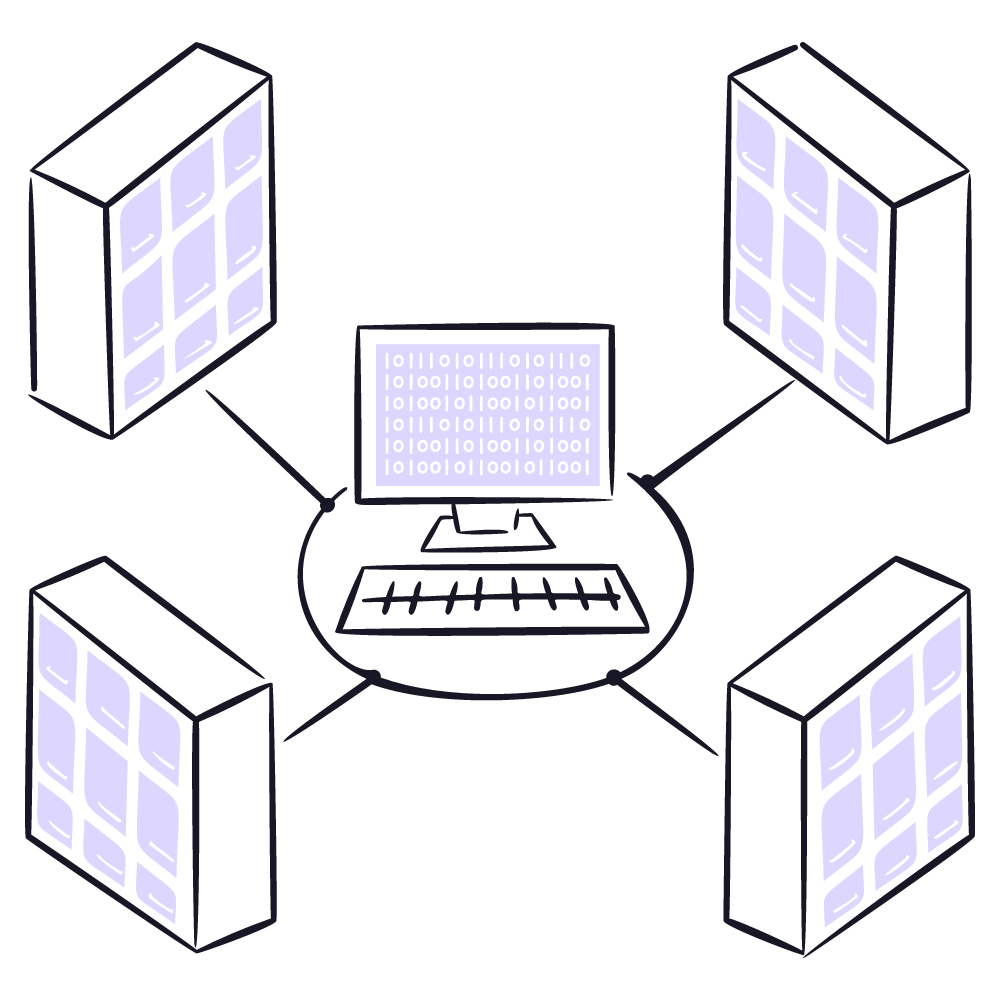
Teniendo esto en cuenta podemos destacar:
Ubicación: interna en el mismo servidor, externa en cualquier parte del mundo.
Control: directo y completo en la interna; la externa puede estar sujeta a políticas de otro proveedor de hosting.
Rendimiento: la interna está optimizada para WordPress; la externa puede ser ajustada para necesidades específicas.
Al final, la elección entre una base de datos interna y una externa se reduce a una cuestión de necesidades específicas y preferencias personales. Mientras que la base de datos interna es como el hogar acogedor que conocemos, la externa es el horizonte lejano, lleno de posibilidades y nuevos desafíos.
¿Cómo conectar WordPress a una base de datos externa?
En el viaje tecnológico de nuestro sitio WordPress, puede llegar un momento en que necesitemos expandir nuestros horizontes y conectar nuestra página a una base de datos externa. Este proceso, aunque puede parecer intimidante al principio, es una aventura que abre un abanico de posibilidades para el manejo de datos y la escalabilidad.
Primeros pasos
Si bien es un proceso que puede parecer intimidante viéndolo de forma general, resulta ser bastante más sencillo de lo que nos imaginamos, pero como todo proceso necesitamos ciertos datos relevantes para que el proceso se haga más sencillo y llevadero.
Lo primero que necesitaremos serán los siguientes datos:
- Nombre de la base de datos
- Nombre de usuario al cual se conecta esta base de datos
- Contraseña del usuario
- IP de conexión al servidor que tiene la base de datos
Si nos encontramos en un entorno de wepanel, estos datos los podemos encontrar al ingresar en la parte derecha de nuestro panel.

No obstante, los datos como el nombre de la base de datos, el nombre de usuario y la contraseña no se encuentran aquí. Comencemos por el nombre de la base de datos. Podemos encontrarlo si realizamos una búsqueda en la gestión de bases de datos. Veremos una aplicación que muestra todas las bases de datos que hemos creado.
Es aquí donde vamos a ubicar la que queremos conectar a nuestro WordPress, lo vamos a ver de la siguiente forma:

De la misma forma vamos a tener acceso en este panel a los usuarios y a que base de datos esta vinculado, si es el caso y ya tenemos el usuario vinculado solo tenemos que ver esta información para encontrar al usuario, si necesitamos crear este usuario o vemos que no esta vinculado no funcionara.
Para vincular un usuario en nuestro wepanel debemos ubicarnos en la parte superior del mismo, donde encontraremos varias opciones entre ellas la de Permisos.

En este menú no tenemos mucho que ver solo dos selectores, uno donde tendremos que buscar nuestro usuario y el otro donde tendremos que buscar el nombre de la base de datos, al completar ambas cosas hacemos clic en vincular y tendríamos establecido esta conexión entre el usuario y la base de datos, pero allí no termina todo.
Después de establecer esta conexión, necesitamos conocer la contraseña de ese usuario. Podemos cambiar la contraseña de ese usuario haciendo clic en el botón de Opciones que se encuentra junto a su nombre en el panel de Bases de datos.
Algo muy importante a tener en cuenta es que si tenemos otro recurso que trabaje con este usuario y cambiamos su contraseña el recurso dejara de trabajar con este, en este caso hay que estar muy atentos y lo mejor es tener un usuario específico para esta conexión.

Apuntar WordPress existente a base de datos externa
Una vez tenemos estos datos fundamentales para trabajar podemos proceder a hacer la conexión con una nueva instalación de WordPress. En términos de facilidad es mejor hacer una instalación manual de WordPress. Sin embargo, es posible hacer este ajuste para un sitio ya creado o una aplicación externa a nuestro WordPress.
Lo primero que vamos a ver es como conectar una base de datos externa a nuestra web para que el sitio se muestre según esta base de datos, en caso de que ya la hayamos exportado a este otro panel.
Para esto ingresamos de nuevo al wepanel, o cPanel en caso de tenerlo, luego buscamos la siguiente ruta:
Administrador de archivos > Public_html > Dominio > archivo functions.php

Como hemos podido ver el archivo functions.php es el que debemos editar para poder llegar a esta función, en este debemos encontrar estas líneas de código:
define( 'DB_NAME', 'nombre' );
define( 'DB_USER', 'nombre' );
define( 'DB_PASSWORD', 'clave' );
define( 'DB_HOST', 'IP o LOCALHOST' );
De estos campos tendremos que editarlos todos, punto a punto en DB_NAME (indicaremos el nombre de la base de datos), DB_USER (nombre del usuario de la base de datos que esta vinculada), DB_PASSWORD (contrasena del usuario) y por último DB_HOST (en este caso la IP del servidor donde se encuentra la base de datos).
Nueva instalación de WordPress en base de datos externa
Otra alternativa con la que nos vamos a encontrar en el caso de que necesitemos comenzar un nuevo sitio con una base de datos en otro servidor, es la de realizar una configuración en blanco de WordPress.
Si este es el caso lo mejor de nuevo es realizar una instalación manual de WordPress, una vez tengamos los archivos subidos al servidor y configuremos los datos que hemos visto en el punto anterior ingresamos a la URL:
nuestro-dominio.com/wp-admin
Esto nos activará los pasos manuales de configuración de WordPress.
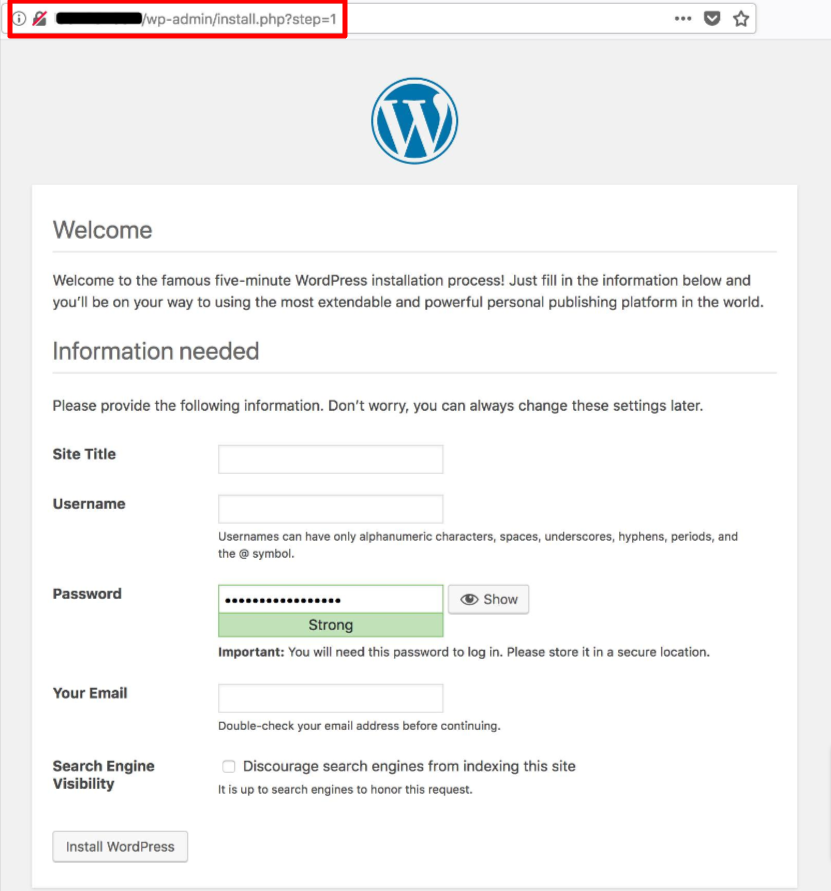
Conexión a base de datos externa para mostrar información
En algunos casos no tenemos que conectar todo nuestro sitio a un servicio externo de base de datos, en este caso solo necesitamos una página en específico para mostrar información de la base de datos ya sea una lista de empleados o de participantes a un evento.
Si este es el caso vamos a crear un código para el archivo functions.php, este lo encontramos en Administrador de archivos > Public_html > dominio > wp-content > themes > tema utilizado > archivo functions.php
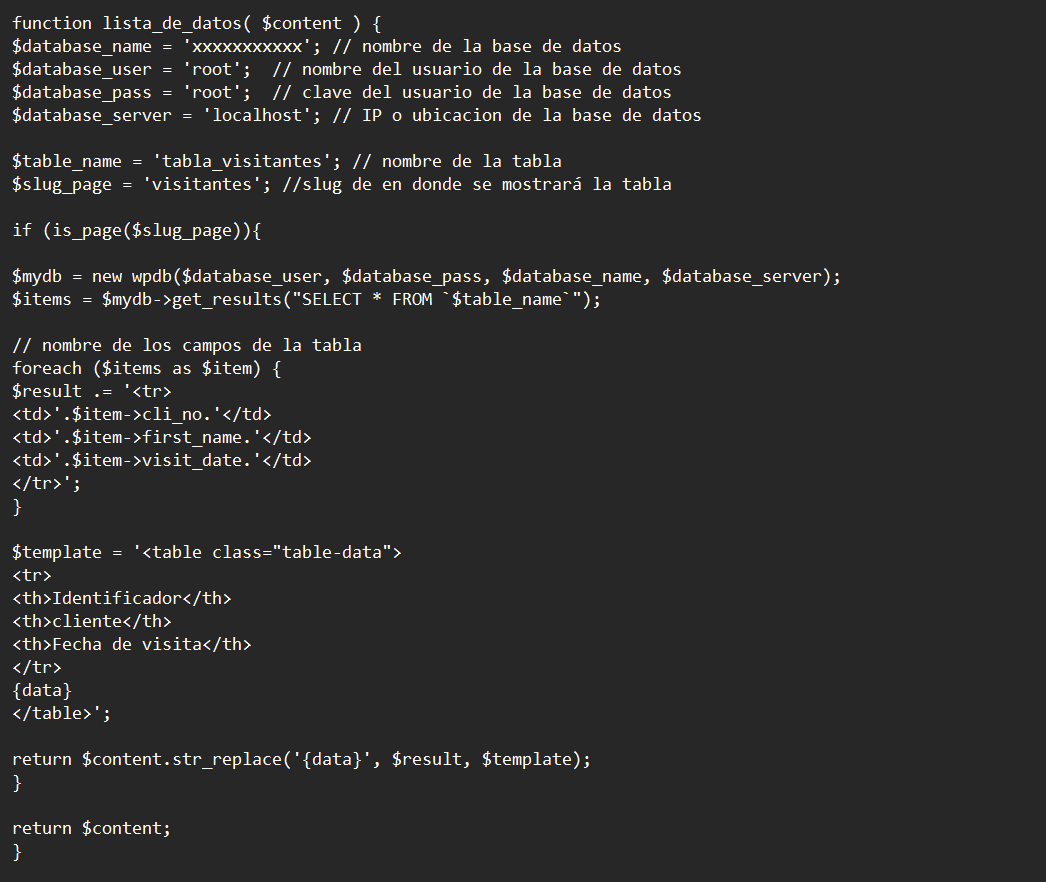
Al insertarlo en nuestro sitio y visitar la URL de /visitantes veremos la información que tengamos en nuestra base de datos, cada campo tiene su explicación por lo que podemos modificar este código a conveniencia.
Conclusiones
Al final de este recorrido por el proceso de conectar WordPress a una base de datos externa, nos encontramos en la cúspide de un nuevo panorama de posibilidades. Hemos desentrañado juntos los misterios que esta tarea implica, desde la preparación inicial hasta la ejecución y las pruebas finales.
Esperamos que este viaje haya despejado las nubes de la incertidumbre y nos estemos listos para embarcarnos en esta travesía digital. Cada paso, desde la selección de la base de datos hasta la configuración de los detalles más técnicos, es un peldaño hacia la optimización y expansión de nuestro sitio.
No olvidemos que la seguridad y las copias de seguridad de WordPress son los aliados incondicionales en esta aventura. Y aunque el camino puede tener sus desafíos, el resultado de integrar una base de datos externa con nuestro WordPress puede significar un salto cualitativo en la funcionalidad y el rendimiento de nuestro sitio.
Con las herramientas adecuadas y un poco de paciencia, no hay duda de que vamos a poder construir puentes sólidos sobre los ríos de datos que fluyen entre WordPress y nuestra base de datos externa. Y así, con cada nueva conexión, nuestro sitio se transformará, evolucionando hacia una plataforma más robusta y versátil.
¿Te ha resultado útil este artículo?

Equipo de soporte WordPress y WooCommerce en Webempresa.










